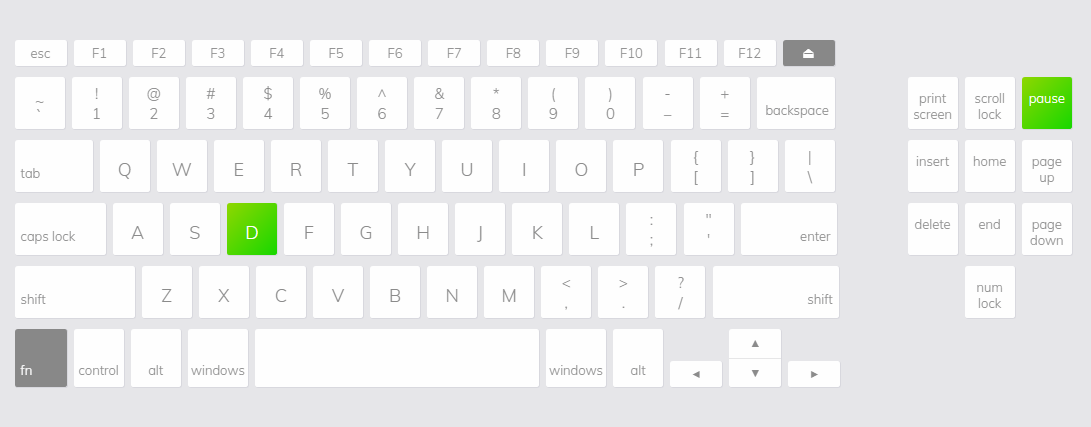كيفية إيقاف تشغيل رمز علبة حالة Windows Update في نظام التشغيل Windows 10
هل تريد إيقاف تشغيل رمز علبة حالة Windows Update؟ بدءا من نظام التشغيل Windows 10 طراز 1803 ، يعرض Windows 10 رمز علبة عند توفر التحديثات ويكون الإجراء (مثل إعادة التشغيل لتطبيق التحديثات) مطلوبًا في صفحة الإعدادات> Windows Update. سيؤدي النقر فوق الرمز إلى فتح الصفحة مباشرة.
إذا قمت بالنقر بزر الماوس الأيمن فوق الرمز ، فسيتم عرض قائمة سياق باستخدام مجموعة من الأوامر التي تنطبق على حالة Windows Update. على سبيل المثال ، إذا كان هناك تحديث معلق للتثبيت ، فستضيف القائمة الأوامر التالية: إعادة التشغيل الآن ، وتنزيل الآن ، وإعادة تشغيل الجدول ، وفتح Windows Update ، وإخفاء الآن.
لا يمكن أن يسعد بعض المستخدمين بمشاهدة الرمز. من السهل إخفاؤه بشكل دائم أو مؤقت.
في البداية ، دعونا نعرض كيفية إيقاف تشغيل الرمز بشكل دائم.
لإيقاف تشغيل رمز علبة حالة تحديث Windows في نظام التشغيل Windows 10:
![]()
الخطوة 1:
توجه إلى تطبيق محرر التسجيل.
الخطوة 2:
انتقل إلى مفتاح التسجيل التالي.
HKEY_LOCAL_MACHINESOFTWAREMicrosoftWindowsUpdateUXSettings
سم 13 فجوات
الخطوه 3:
على اليمين ، قم بتغيير أو إنشاء قيمة DWORD جديدة 32 بت TrayIconVisibility .
ملاحظة: أيضًا ، إذا كنت تقوم بتنفيذ Windows 64 بت ، فلا يزال بإمكانك إنشاء قيمة DWORD 32 بت.
الخطوة الرابعة:
اترك بيانات القيمة الخاصة بها على أنها 0 لإيقاف تشغيل رمز العلبة.
الخطوة الخامسة:
إذا كنت تريد إجراء التعديل الذي تم بواسطة قرص التسجيل ، فأعد تشغيل Windows 10.
كله تمام. سيؤدي هذا إلى إيقاف تشغيل رمز علبة حالة Windows Update لجميع المستخدمين. إذا كنت تريد توفير وقتك ، فيمكنك حينئذٍ استخدام ملفات التسجيل التالية.
تمت إضافة قرص التراجع أيضًا.
أيضًا ، هناك بعض الأساليب التي يمكنك استخدامها لإخفاء رمز تنبيهات Windows Update مؤقتًا للمستخدم الحالي فقط.
إخفاء رمز إعلام حالة تحديث Windows -> مؤقتًا
الخطوة 1:
عند عرض الرمز في علبة النظام ، انقر بزر الماوس الأيمن فوقه.
الخطوة 2:
الآن ، اختر إخفاء الآن من قائمة السياق
كود البث التلفزيوني المباشر الكوري
الخطوه 3:
تختفي الأيقونة حتى يقوم آخر تحديث لـ Windows بتشغيلها لتظهر.
كله تمام!
أخيرًا ، يمكنك استخدام الإعدادات لإخفاء رمز العلبة مؤقتًا لـ Windows Update.
لا يمكن تغيير الصورة الرمزية للبخار
خطوة لإخفاء رمز إعلام حالة Windows Update عبر الإعدادات
اتبع الخطوات التالية بعناية لإخفاء رمز إعلام حالة تحديث Windows عبر الإعدادات:
الخطوة 1:
توجه إلى أيقونة Windows Update ، ثم افتح تطبيق الإعدادات.
الخطوة 2:
توجه إلى التخصيص> شريط المهام.
الخطوه 3:
على اليمين ، اضغط على حدد الرموز التي تظهر على شريط المهام في الجزء السفلي من منطقة الإعلام
الخطوة الرابعة:
قم بتعطيل المفتاح الموجود بجوار ملف حالة Windows Update العنصر.
كله تمام! تظل الأيقونة مخفية حتى يؤدي حدث تحديث جديد إلى ظهورها. يمكنك تشغيل الرمز مرة أخرى في أي وقت بعد تبديل خيار التبديل نفسه.
هذا كل شئ!
استنتاج:
إليك كل شيء عن إيقاف تشغيل رمز علبة حالة Windows Update. إذا كنت تواجه أي مشكلة ، فأخبرنا بذلك. إذا كنت تعتقد أنه مفيد ، فأخبرنا باقتراحاتك في قسم التعليقات أدناه. هل تعرف أي طريقة بديلة أخرى تعتقد أنه لا يمكننا تغطيتها في هذا الدليل؟
حتى ذلك الحين! حافظ على الابتسام 🤗
اقرأ أيضا: